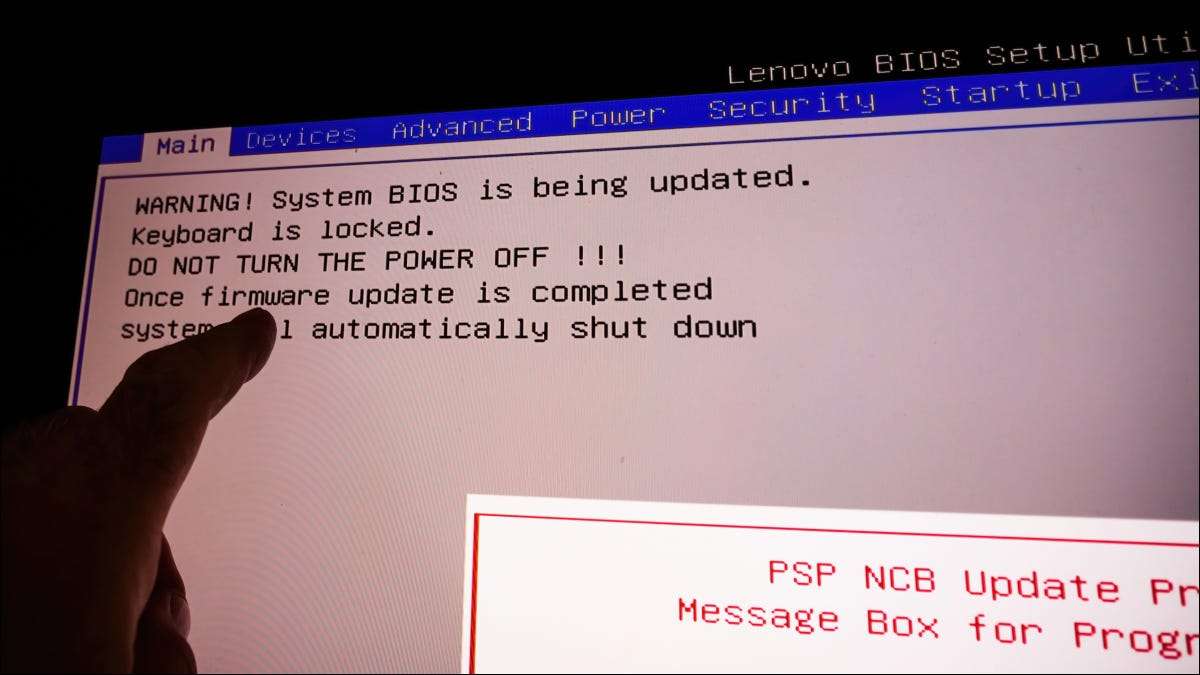
اپنے ونڈوز 11 پی سی پر بایوس تک رسائی آپ کو مسائل کی ایک قسم کو حل یا آپ کو کم سطح کی ترتیبات کو ایڈجسٹ کرنے کے لئے کی اجازت دیتے ہیں میں مدد کر سکتے ہیں. آپ بایوس درج کر سکتے ہیں ایک سے زیادہ طریقے ہیں، اور ہم کس طرح ان میں سے سب کو استعمال کرنے کے لئے تمہیں دکھاتا ہوں.
نوٹ: سب سے زیادہ جدید کمپیوٹرز پر، آپ کو اصل میں ہے UEFI. بجائے بایوس . یہ اعلی درجے کی کم سطح کے سافٹ ویئر کو مزید پیشکشوں روایتی بایوس مقابلے کی خصوصیات ہے کہ ہے. تاہم، بہت سے لوگ اب بھی اس کے لئے بایوس کے طور پر، تاکہ ہم یہاں استعمال کر رہے اصطلاح ہے حوالہ دیتے ہیں.
متعلقہ: UEFI کیا ہے، اور یہ کس طرح بایوس سے مختلف ہے؟
ایک چابی دبانے سے ونڈوز 11 کی بایوس درج
اپنے ونڈوز 11 پی سی پر بایوس میں داخل کرنے کے لئے ایک آسان طریقہ کے کمپیوٹر پر powering جبکہ اپنے کی بورڈ پر ایک چابی کا استعمال کرنا ہے. اس طریقے کا فائدہ جب آپ کو بھی اس کا استعمال کر سکتے ہیں ہے آپ کی ونڈوز OS لوڈ نہیں کرتا .
اس طریقہ کار کو استعمال کرنے کے لئے، آپ کو ان کلیدی آپ کو آپ کی مخصوص کمپیوٹر پر بایوس میں داخل کی اجازت دیتا ہے کہ تلاش کرنے کے لئے پڑے گا. یہ اہم صنعت کار کی طرف سے مختلف ہوتی ہے. آپ اپنے کمپیوٹر کو شروع کرتے وقت، کھل جاتا ہے کہ (عام طور پر ڈویلپر کی علامت (لوگو) ظاہر) پہلے سپلیش سکرین پر، آپ کو تم سے کہہ آپ بایوس میں داخل کرنے کے لئے پریس کرنے کی ضرورت ہے جس کی چابی ایک پیغام نظر آنا چاہئے.
سب سے زیادہ کمپیوٹرز پر، اس چابی F2 ہے، لیکن آپ کی تصدیق کرنے کے آپ کے کمپیوٹر کی سپلیش سکرین پر چیک کرنا چاہئے.
ونڈوز 11 کی ترتیبات سے پر بایوس درج
آپ بایوس میں داخل ہونے کی بورڈ کی چابی تلاش نہیں کر سکتے تو، یا آپ کو گرافیکل اختیارات کو استعمال کرتے ہوئے کو ترجیح دیتے ہیں، استعمال ونڈوز 11 کی ترتیبات اپلی کیشن بایوس میں داخل کرنے کے لئے.
متعلقہ: یہاں یہ ہے کہ ونڈوز 11 کی ترتیبات اے پی پی کی طرح لگتا ہے
ایسا کرنے کے لئے سب سے پہلے، آپ کے کمپیوٹر پر ترتیبات ایپ شروع. ایک ہی وقت میں ونڈوز + I چابیاں دبانے سے یہ کرتے ہیں.
ترتیبات میں، بائیں سائڈبار سے، "نظام" منتخب کریں.

"سسٹم" کے صفحے پر، کلک کریں "وصولی".

"وصولی" مینو میں، کرنے کے لئے اگلے "اعلی درجے کی آغاز،" کلک "دوبارہ شروع اب."

آپ کو ایک "ہم آپ کے کام کو محفوظ کریں" فوری طور پر اپنے آلے کو دوبارہ شروع کریں گے. " اس فوری طور پر، اپنے کمپیوٹر کو دوبارہ شروع کرنے کیلئے "اب دوبارہ شروع کریں" پر کلک کریں.
انتباہ: یقین ہے کہ آپ اپنے کمپیوٹر کی دوبارہ شروع کرنے سے پہلے کسی بھی غیر محفوظ کردہ کام کو بچانے بنائیں.

اب آپ ایک "ایک آپشن منتخب کریں" سکرین نظر آئے گا. یہاں سے، سر کی دشواری اور جی ٹی میں سر؛ اعلی درجے کی اختیارات اور جی ٹی؛ UEFI فرم ویئر کی ترتیبات اور کلک کریں "دوبارہ چالو کریں."
اور آپ کو آپ کے پی سی کی بایوس موڈ میں ہو جائے گا. اس موڈ میں، آپ کی طرح، مختلف اختیارات کی تشکیل کر سکتے ہیں آپ کے ابتدائیہ ڈسک کو تبدیل کرنے .
متعلقہ: ایک ڈسک یا USB ڈرائیو سے آپ کے کمپیوٹر کو بوٹ کرنے کے لئے کس طرح
ونڈوز 11 کی بایوس ونڈوز ٹرمینل کا استعمال کرتے ہوئے درج
بایوس میں آپ کے کمپیوٹر کو بوٹ کرنے کے لئے ایک کمانڈ کو استعمال کرنے کے لئے، آپ کے کمپیوٹر پر پاورشیل یا کمان یا تو فوری طور پر افادیت کا استعمال کریں.
سب سے پہلے، "شروع کریں" مینو کو کھولنے اور "ونڈوز ٹرمینل" کے لئے تلاش. تلاش کے نتائج میں اے پی پی کے لئے یہاں دبائیں.

میں ونڈوز ٹرمینل مندرجہ ذیل کمانڈ اور انٹر دبائیں ٹائپ کریں. لہذا آپ یا تو استعمال کر سکتے ہیں یہ کمانڈ، دونوں PowerShell اور کمانڈ پرامپٹ گولوں میں کام کرتا ہے.
شٹ / R / O / چ / T 00

"ایک آپشن منتخب کریں" اسکرین کی دشواری اور جی ٹی کو کھولتا ہے، تشریف لے پر؛ اعلی درجے کی اختیارات اور جی ٹی؛ UEFI فرم ویئر کی ترتیبات، اور کلک کریں "دوبارہ شروع." آپ کے کمپیوٹر پھر بایوس میں داخل ہوں گے.
تم سب سیٹ ہو
کیا آپ جانتے تھے کہ آپ کر سکتے ہیں جانچ اور یہاں تک کہ آپ کی بایوس اپ ڈیٹ ورژن؟
متعلقہ: اپنے BIOS ورژن کو کیسے چیک کریں اور اسے اپ ڈیٹ کریں







